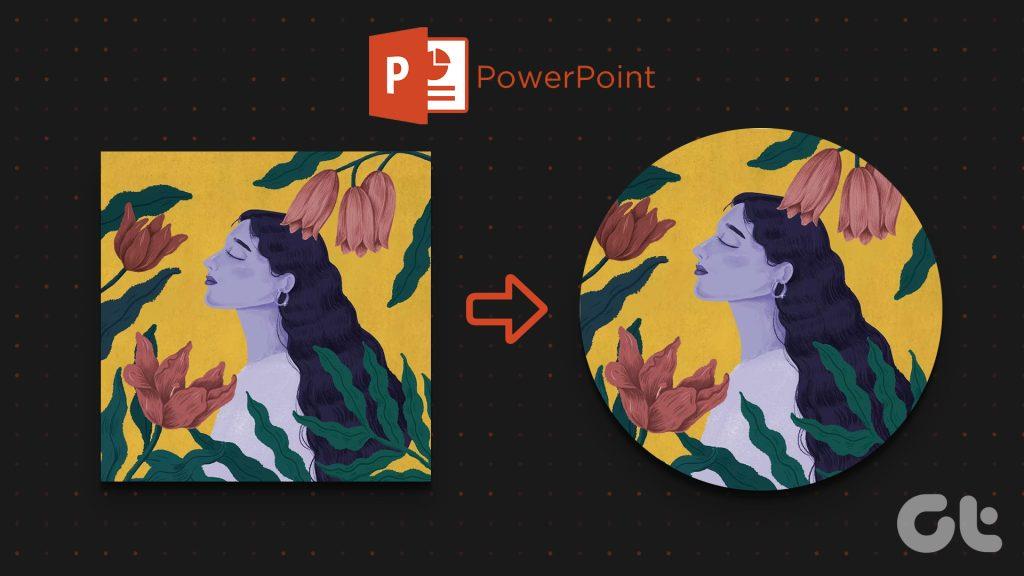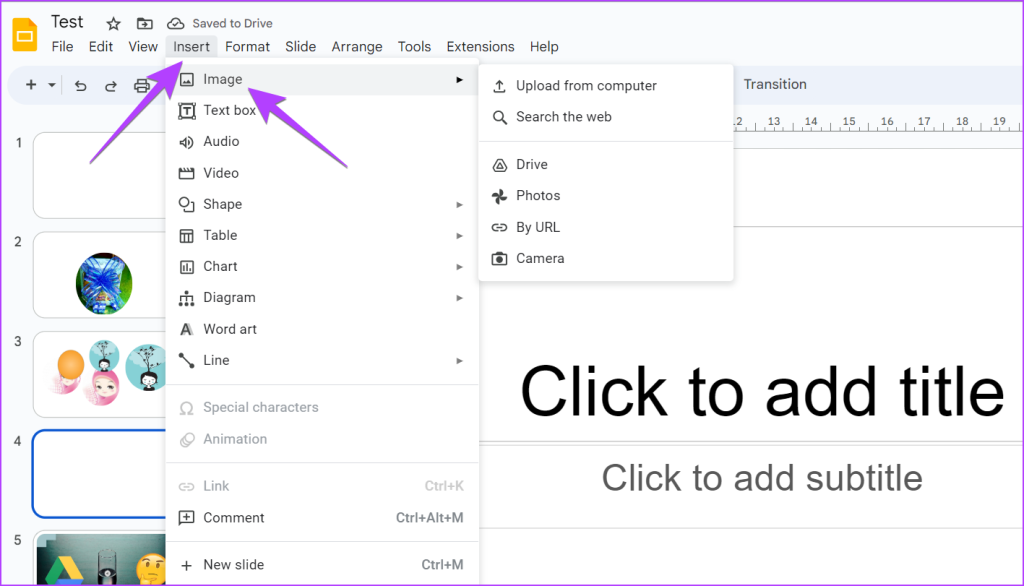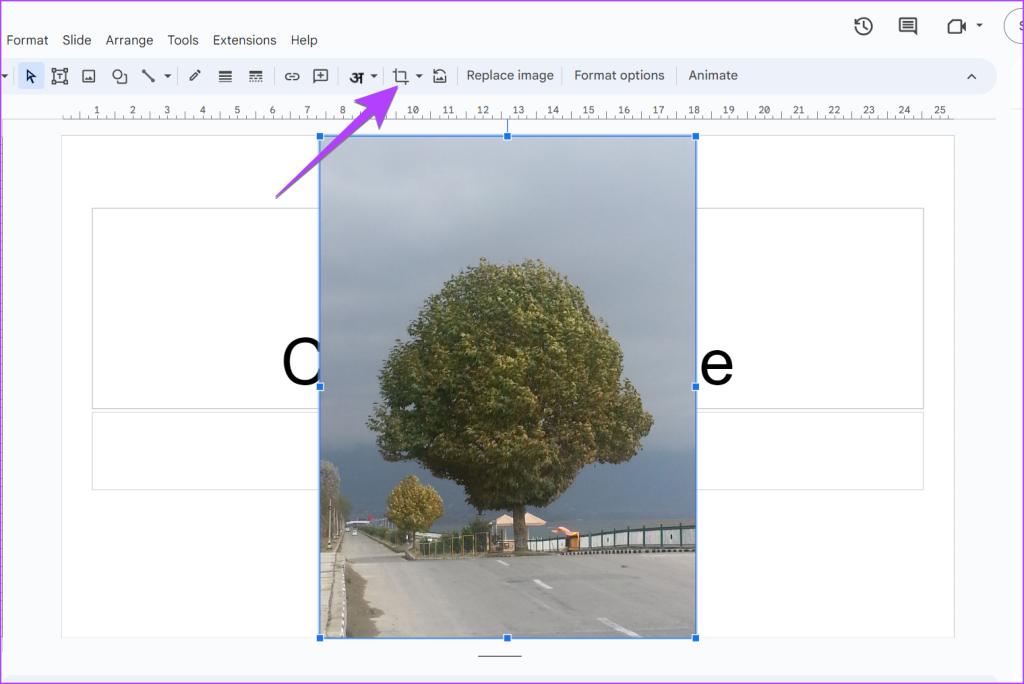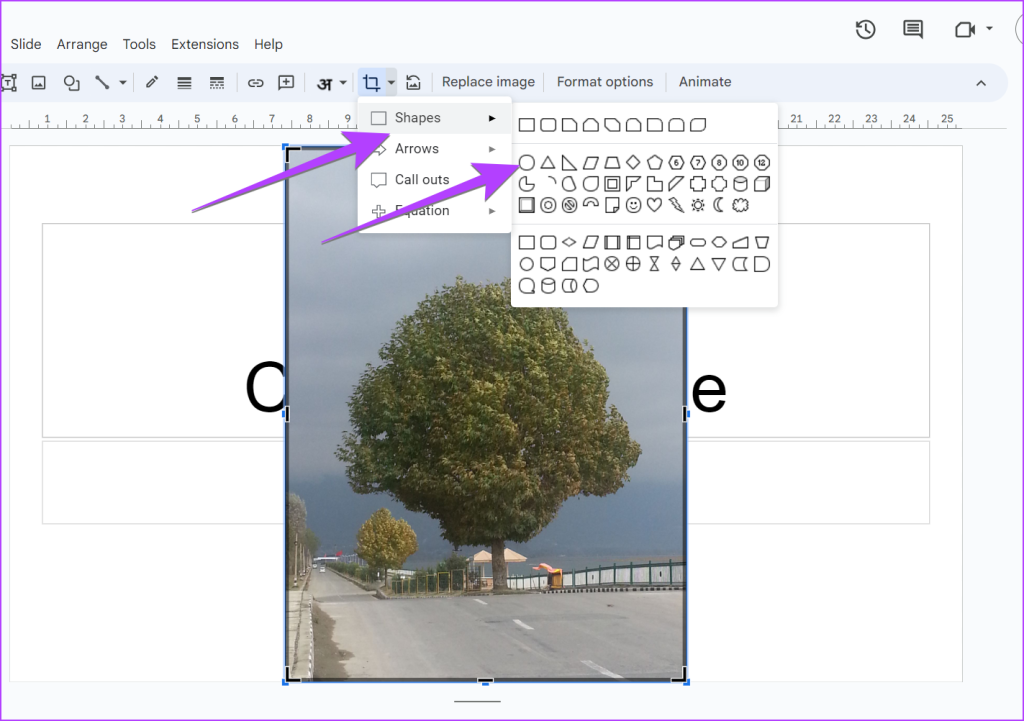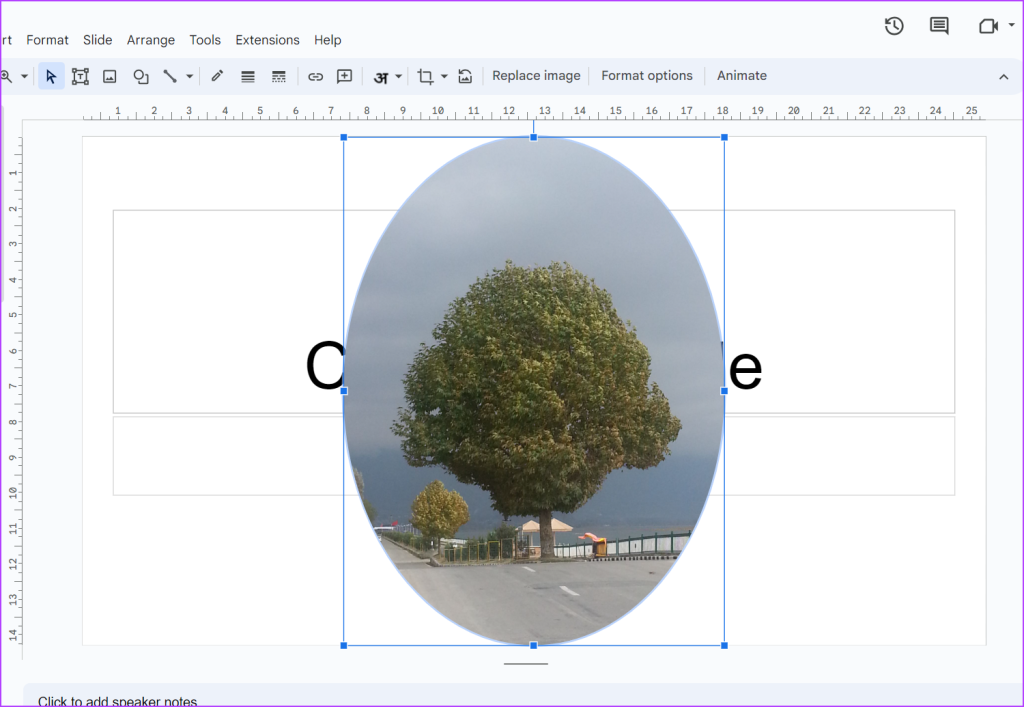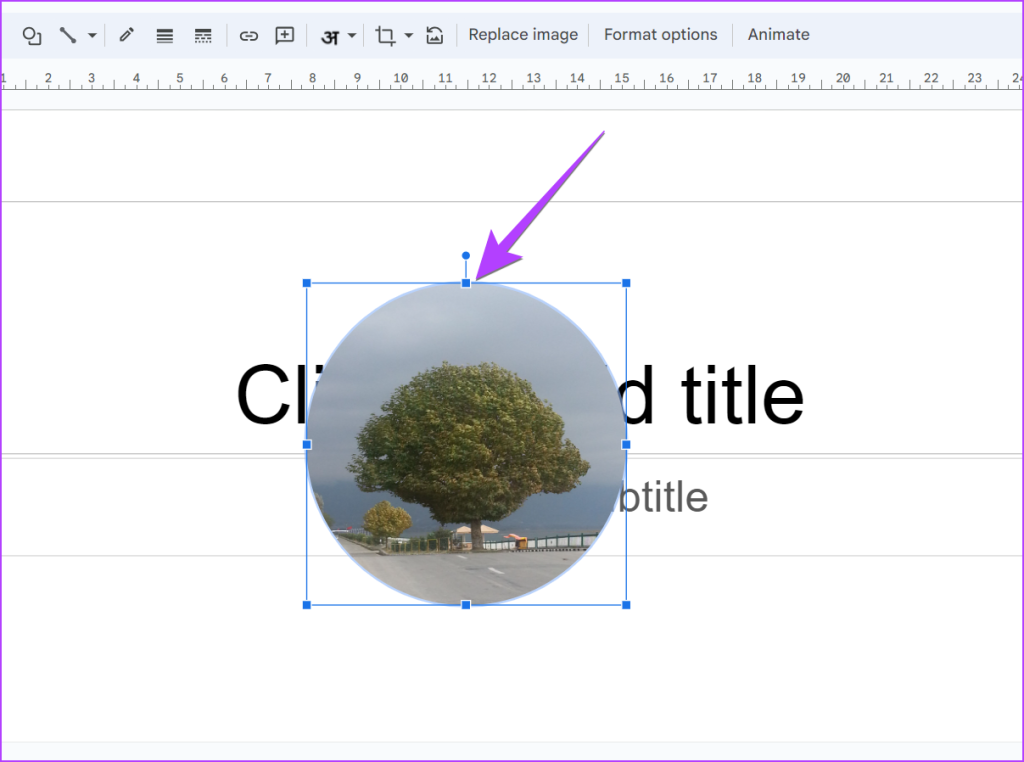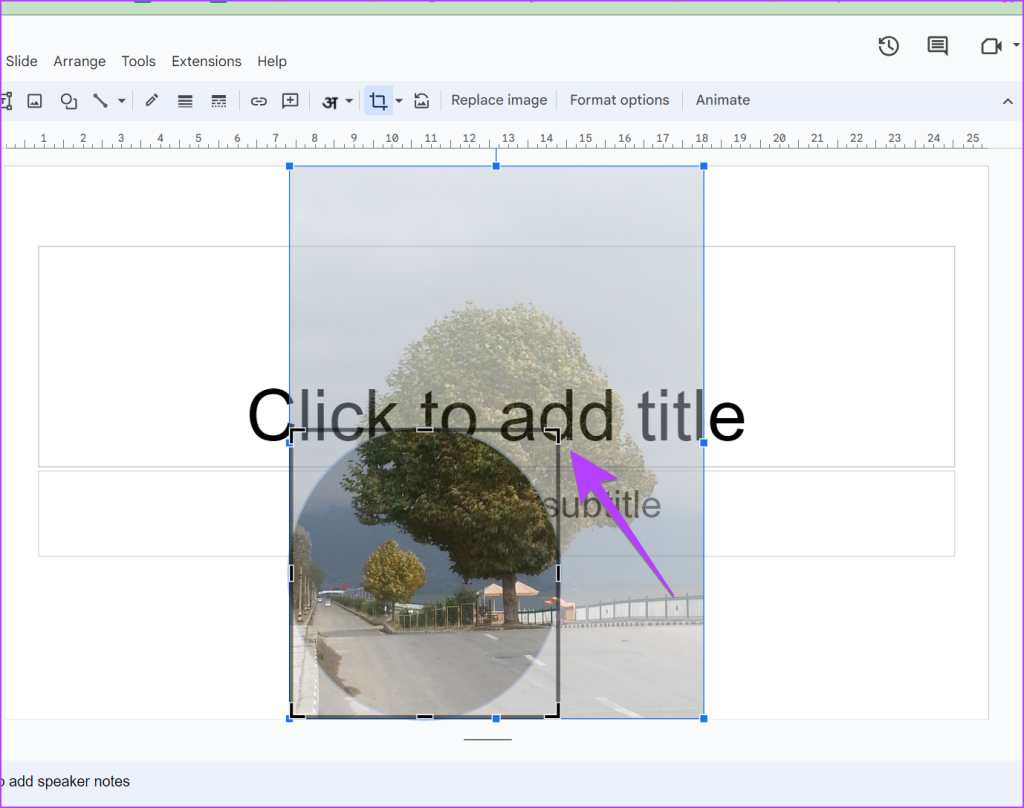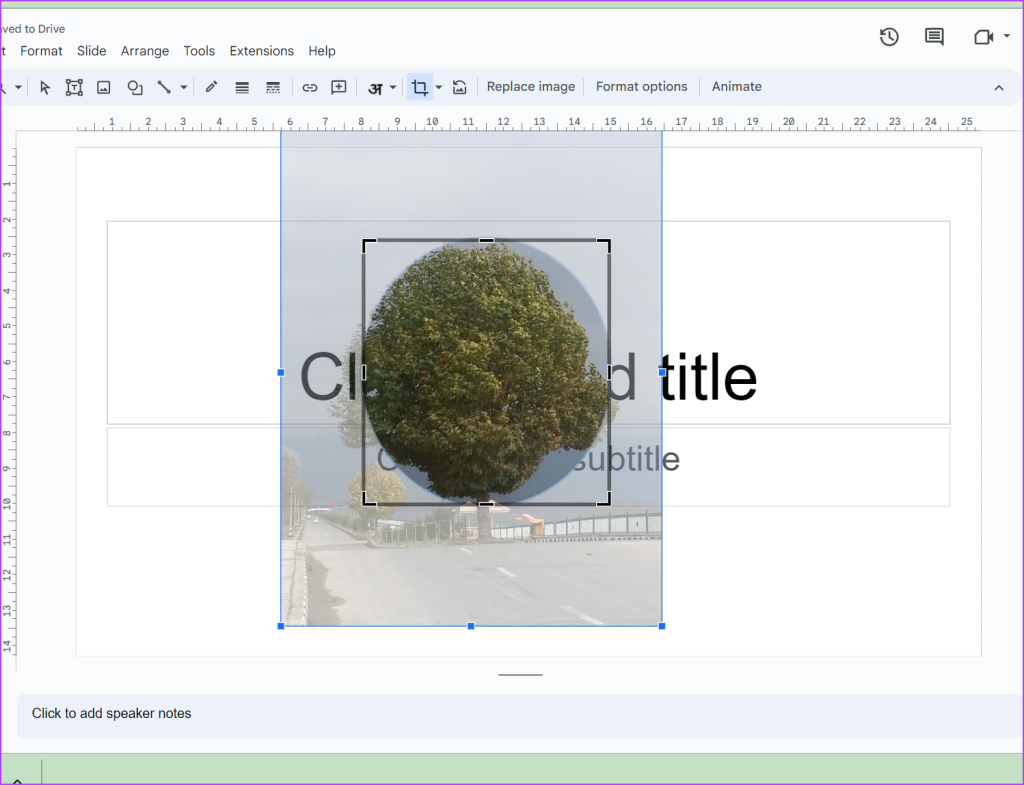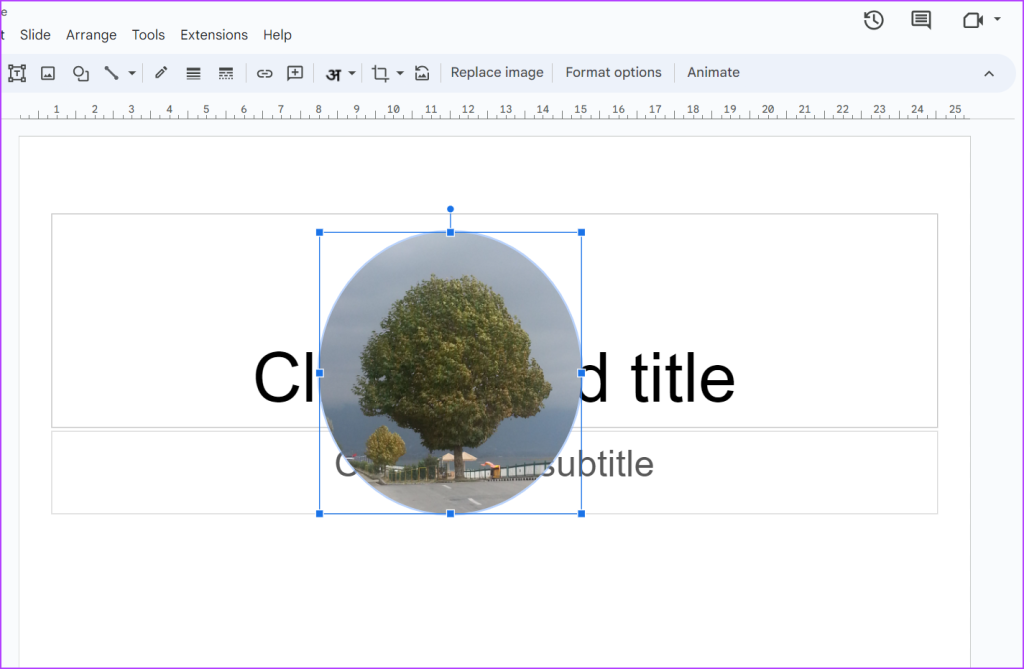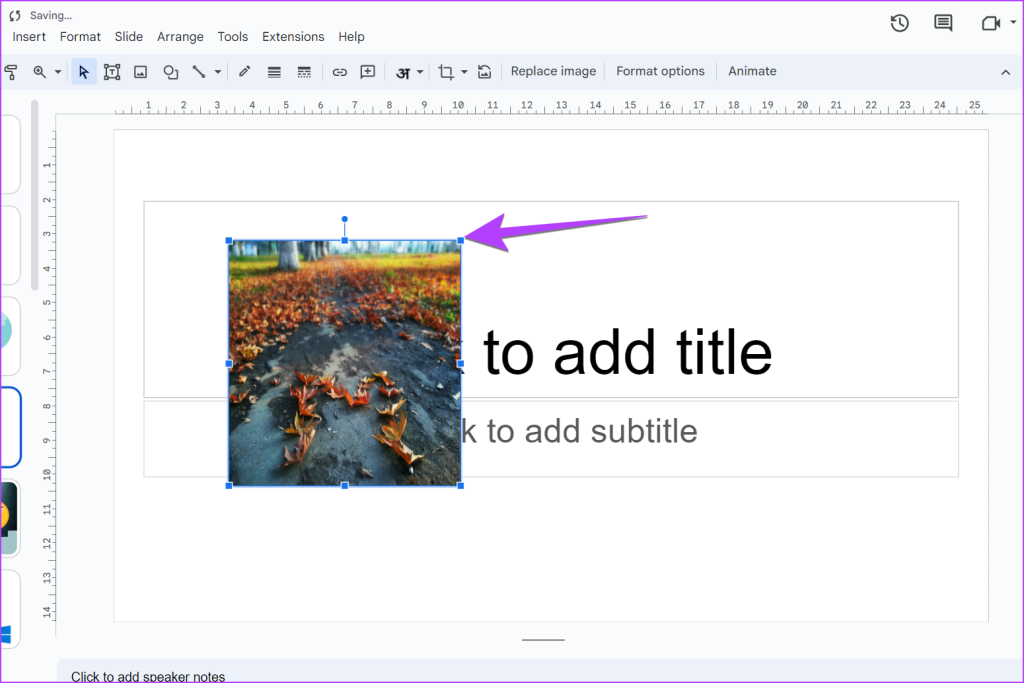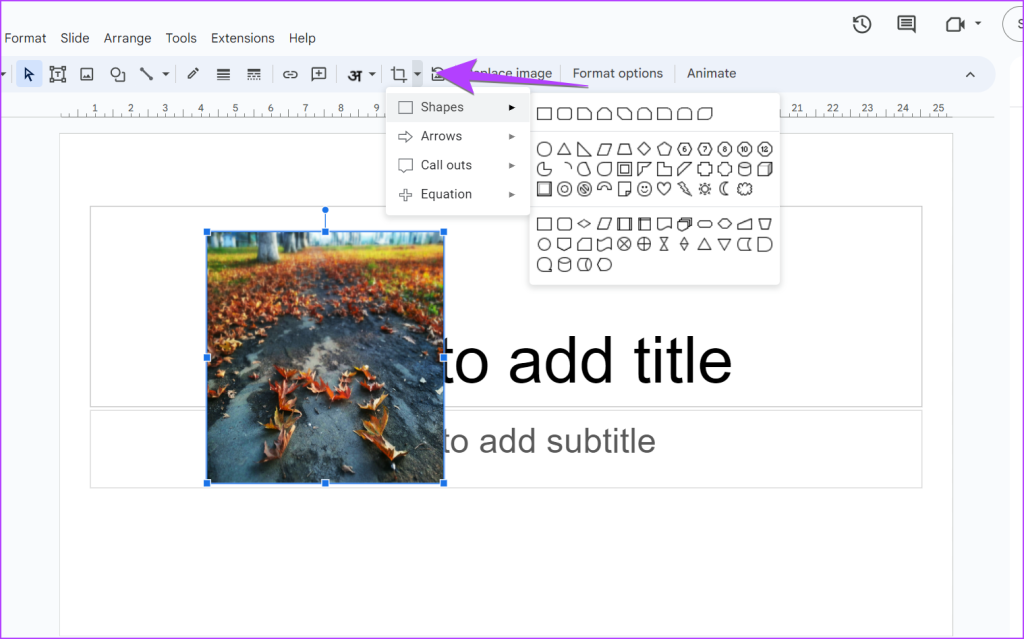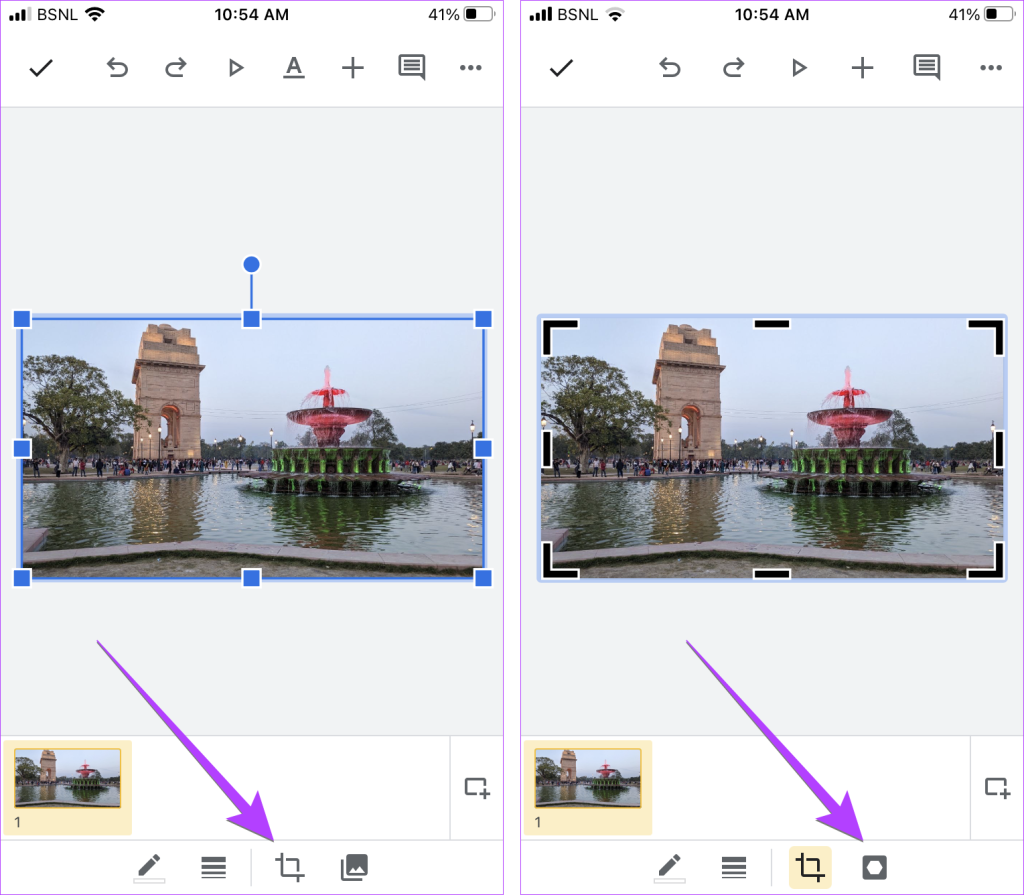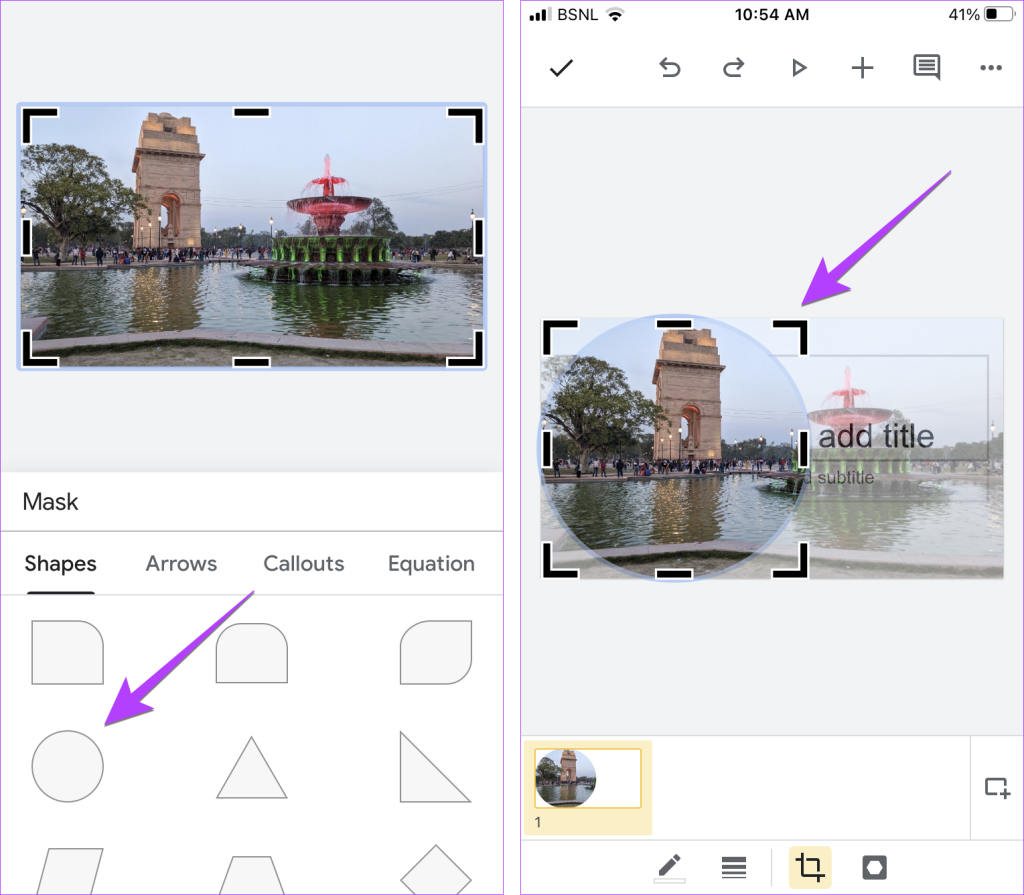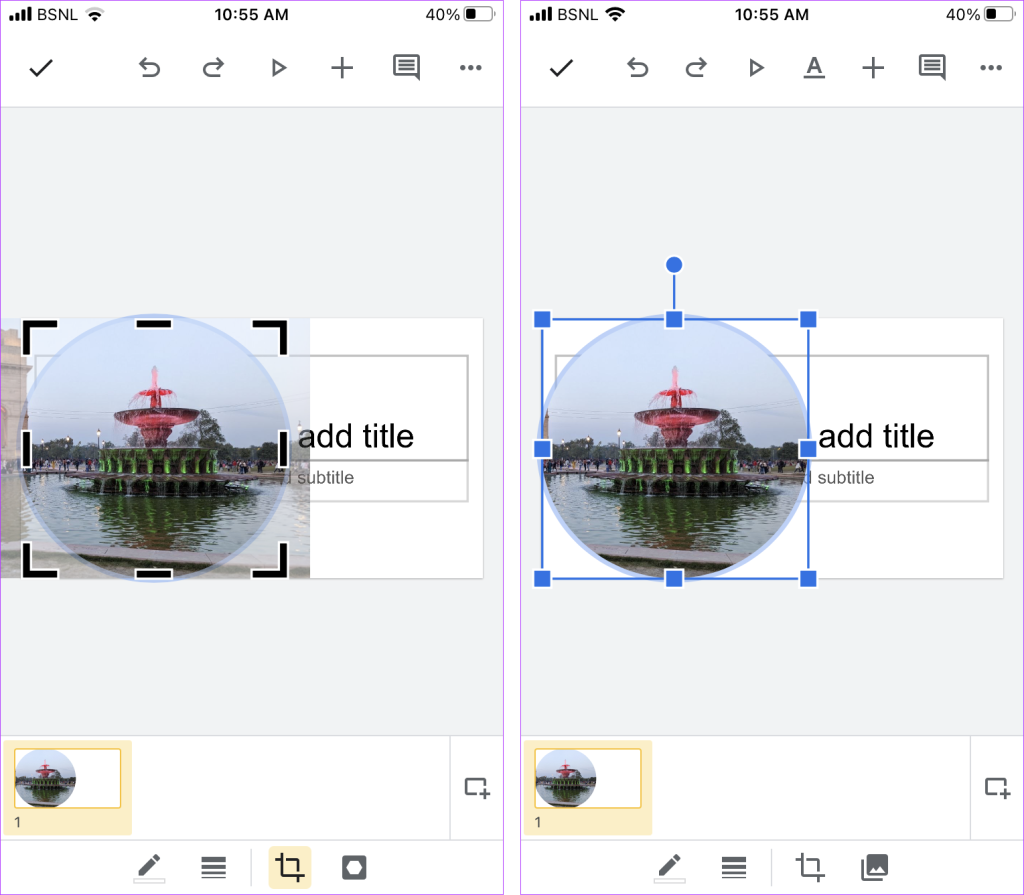De schoonheid van een presentatie ligt in hoe goed deze picturaal wordt gepresenteerd. Gelukkig biedt Google Presentaties veel native functies om afbeeldingen te bewerken . Een van de interessante dingen die u kunt doen is een afbeelding bijsnijden tot een cirkel, vierkant of een andere vorm in Google Presentaties, net als PowerPoint . Op die manier krijgt elke foto zijn ware respect. Maar hoe maak je afbeeldingen circulair in Google Presentaties? Blijf lezen om erachter te komen.
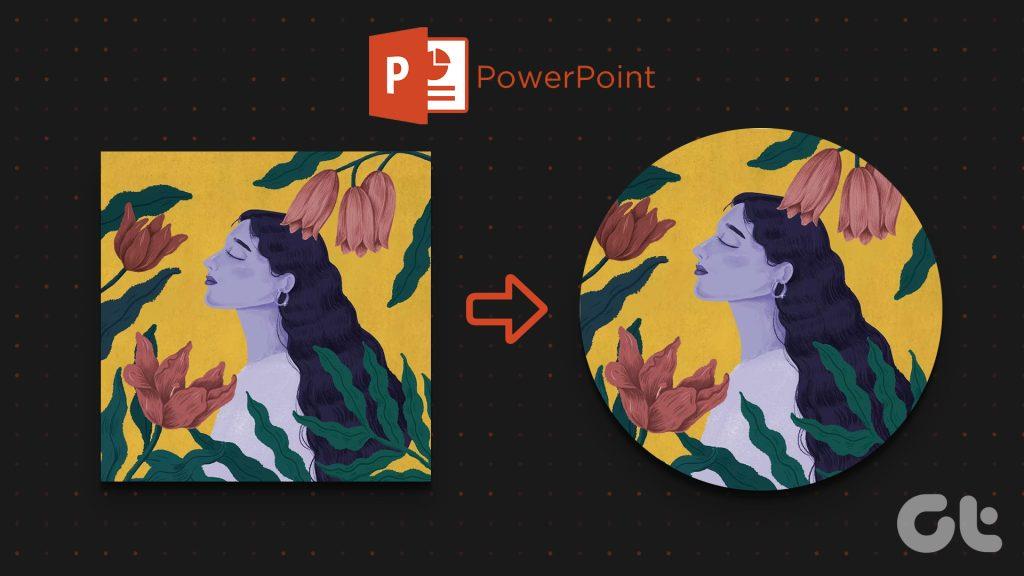
In dit bericht leert u hoe u afbeeldingen circulair kunt maken in Google Presentaties op pc, Android en iPhone. U kunt dit doen met behulp van de functie Bijsnijden naar vorm of Maskeren. Laten we beginnen.
Snijd een afbeelding bij tot een cirkel in Google Presentaties op een pc
U kunt een afbeelding rond of met afgeronde hoeken maken door deze bij te snijden. Er zijn twee manieren om een afbeelding in een cirkel bij te snijden in Google Presentaties.
Methode 1: Bijsnijden gebruiken om direct vorm te geven
Stap 1: Open de gewenste presentatie in Google Slides.
Stap 2: Klik op Invoegen in de bovenste balk en selecteer Afbeelding in het menu. Voeg de afbeelding die u wilt bijsnijden toe aan een cirkel vanaf uw pc of download deze online.
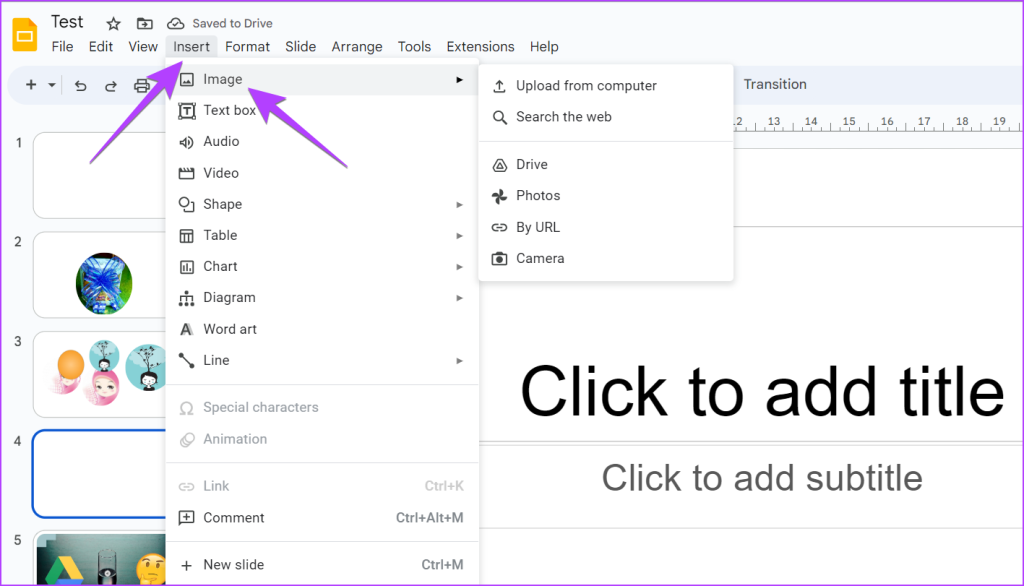
Stap 3: Nadat je de afbeelding hebt toegevoegd, klik je op het kleine pijltje naar beneden naast het Bijsnijden-pictogram in de werkbalk bovenaan. Zorg ervoor dat uw afbeelding eerst is geselecteerd voordat u op die knop klikt.
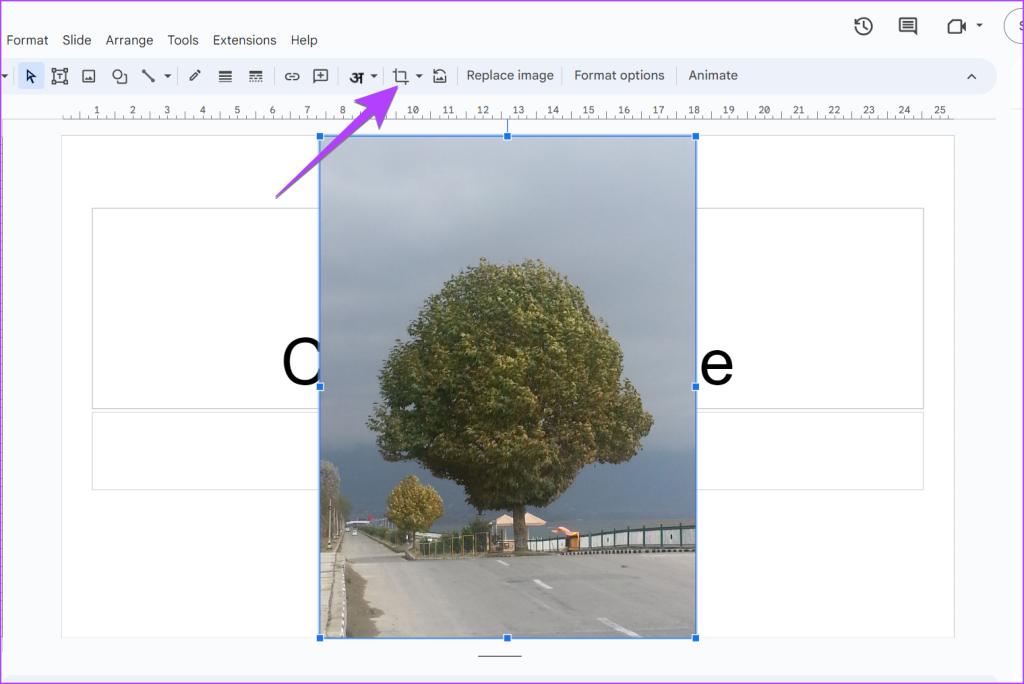
Stap 4: Selecteer Vormen in het menu. De beschikbare vormen verschijnen. Selecteer een cirkelvorm uit de lijst.
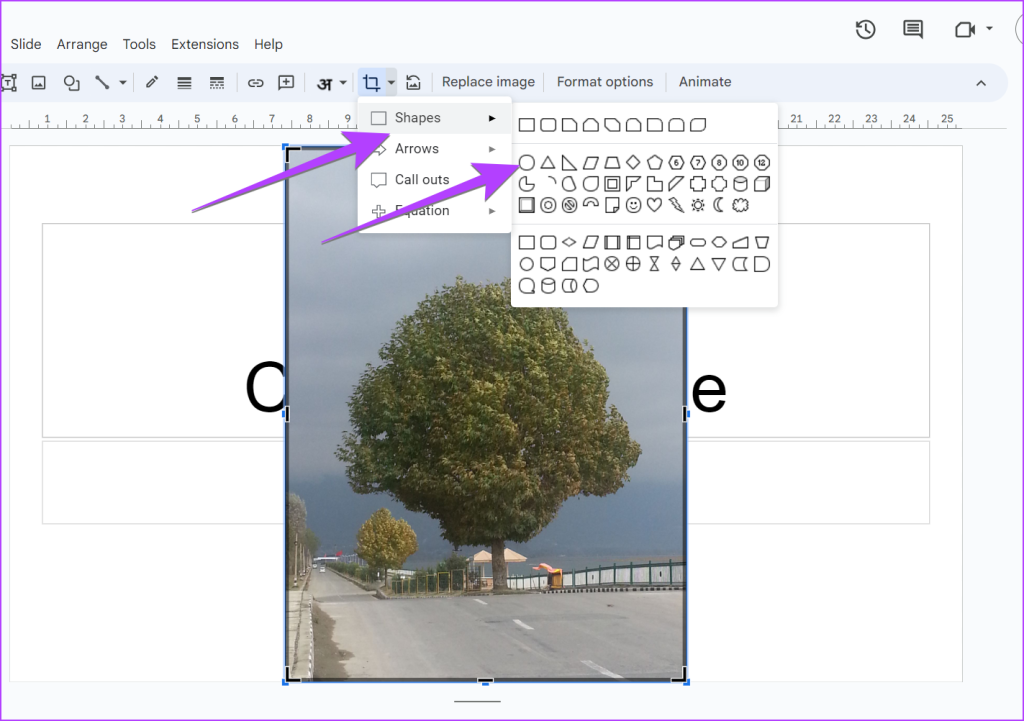
Stap 5 : Uw afbeelding wordt bijgesneden tot een cirkel of ovale vorm, afhankelijk van de beeldverhouding van de afbeelding.
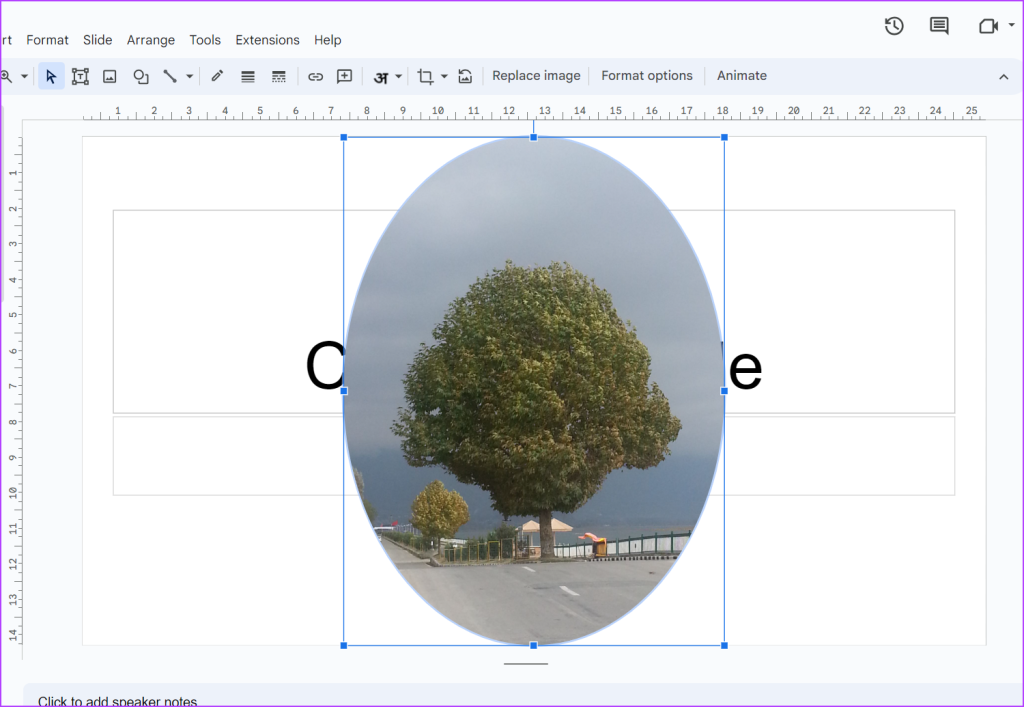
Als het je niet bevalt hoe de ronde afbeelding eruit ziet, pas dan de grootte aan door deze naar binnen te slepen met behulp van een van de kleine vierkante vakjes aan de langere zijden van de afbeeldingsrand. Op die manier wordt de hele afbeelding in de cirkelvorm gevuld.
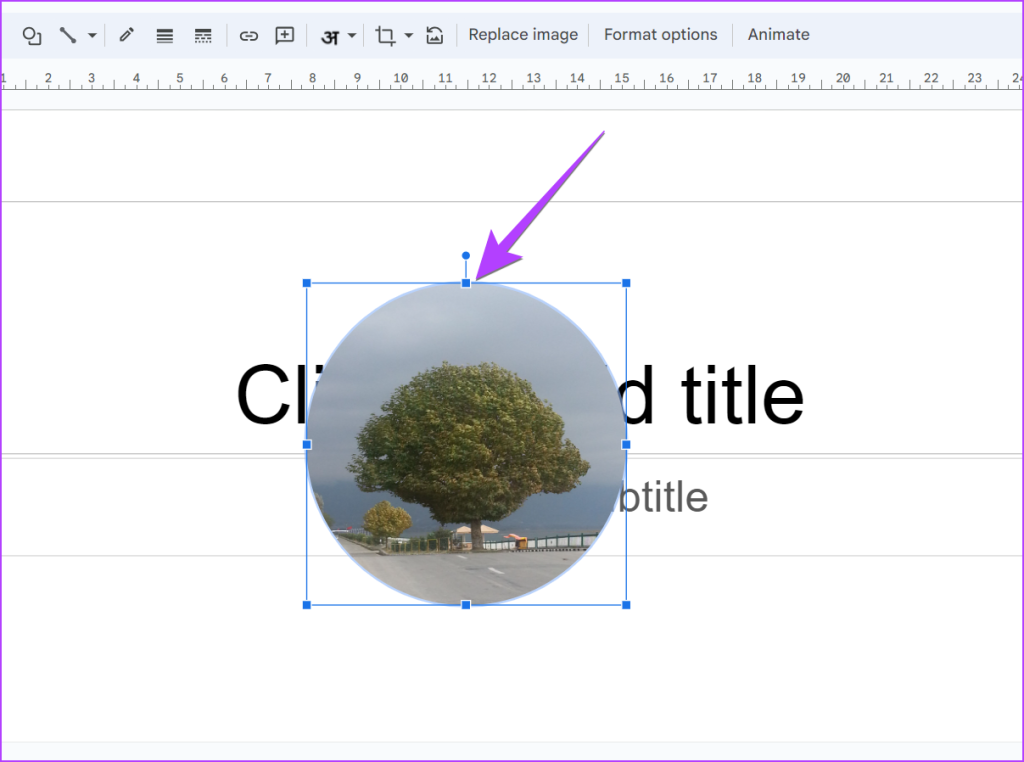
Stap 6: Als u echter slechts een deel van een afbeelding binnen de cirkel wilt hebben, slaat u stap 5 over en drukt u ergens buiten de cirkelvormige afbeelding. Dubbelklik vervolgens op de ronde afbeelding.
Stap 7: Er verschijnt een zwarte rand rond de afbeelding. Sleep de afbeelding naar binnen met behulp van de gemarkeerde zwarte balken om een cirkelvormige afbeelding te maken. Druk op de Enter-knop.
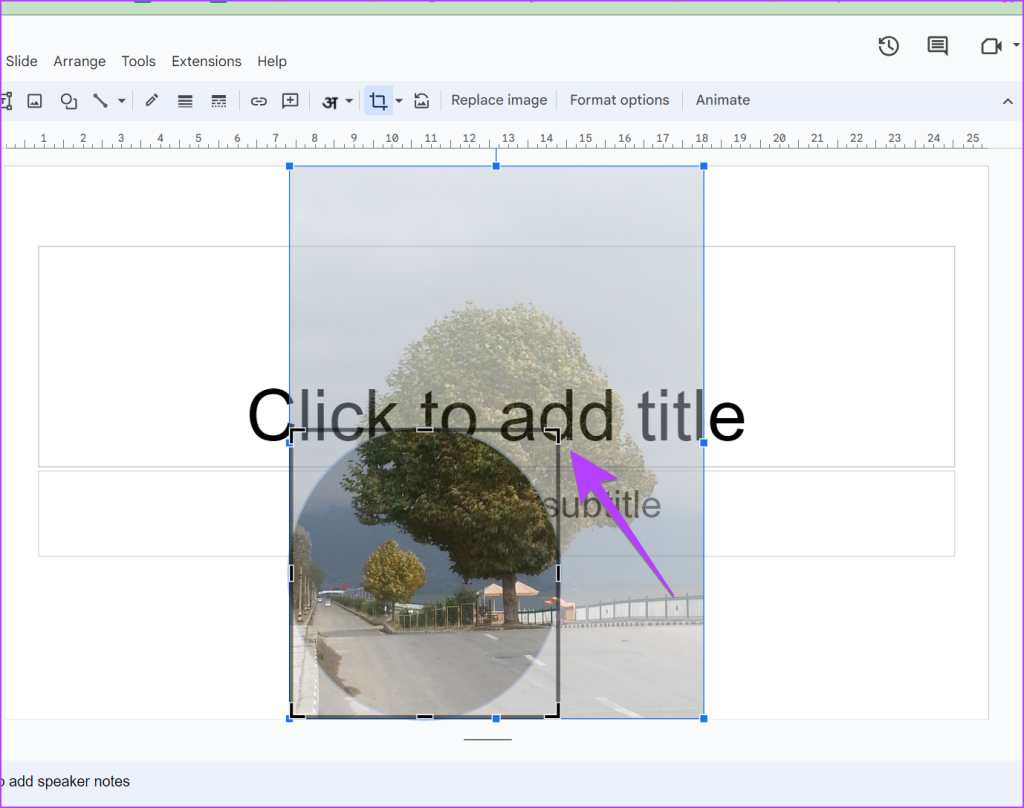
Stap 8 : Dubbelklik nogmaals op de afbeelding en verplaats de afbeelding met uw muis zodat het gewenste gedeelte binnen het ronde gebied past.
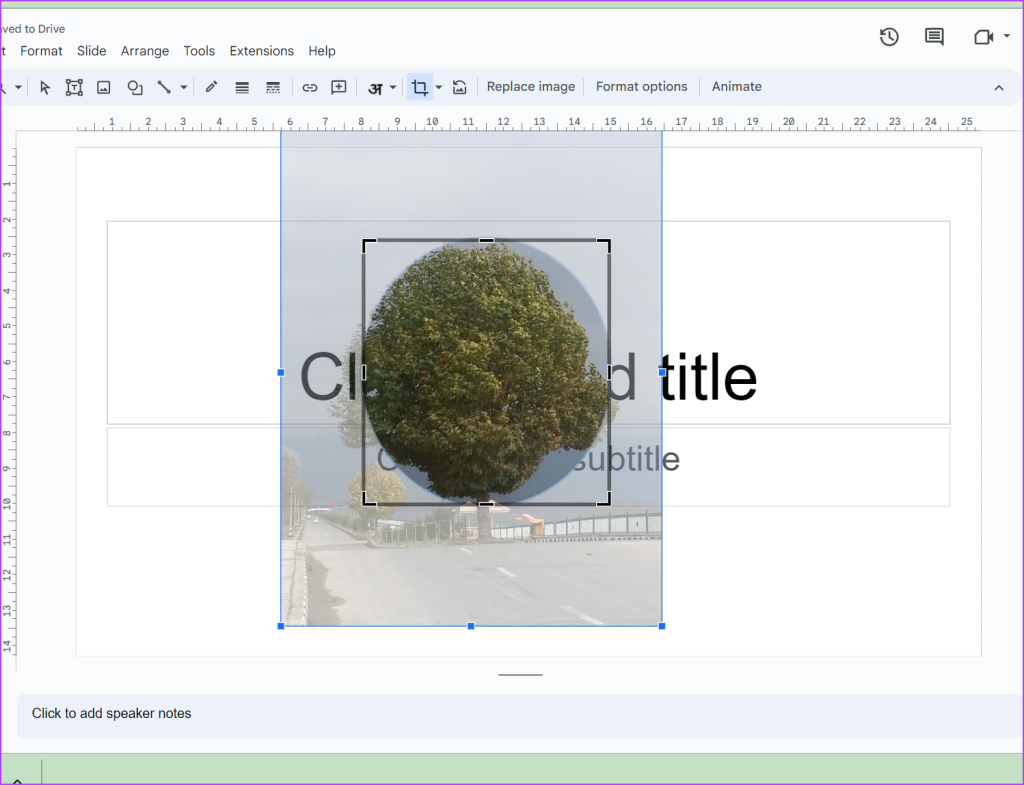
Stap 9: Druk op de Enter-knop om een bijgesneden ronde afbeelding in Google Presentaties te krijgen.
Tip : Leer hoe u een rand aan een cirkel toevoegt in Google Presentaties.
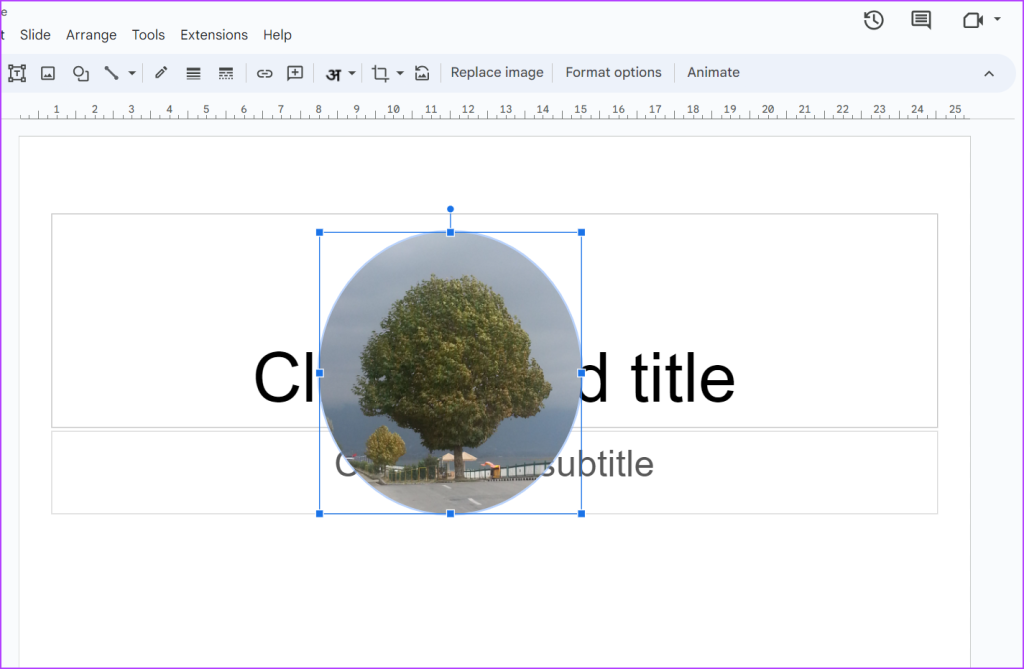
Methode 2: Door eerst de beeldverhouding te wijzigen
Een andere manier om een afbeelding bij te snijden tot een perfecte cirkel of ronde vorm is door eerst de beeldverhouding te wijzigen en deze vervolgens in een vorm bij te snijden.
Stap 1 : Voeg de gewenste afbeelding in uw dia in Google Presentaties.
Stap 2 : Selecteer vervolgens de afbeelding en maak uw afbeelding vierkant met behulp van de kleine blauwe vakjes.
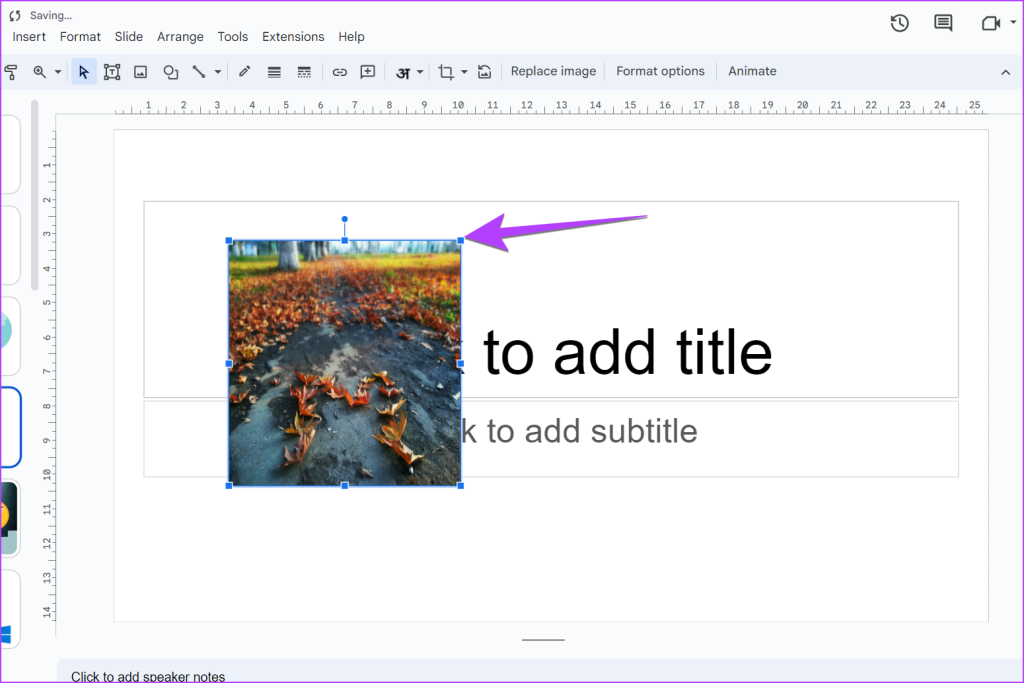
Stap 3: Zodra u een vierkante afbeelding heeft, klikt u op de afbeelding om deze te selecteren. Klik vervolgens op de pijl-omlaag naast het pictogram Bijsnijden in de werkbalk.
Stap 4: Selecteer Vormen gevolgd door Cirkel. Gefeliciteerd! Je hebt met succes een afbeelding bijgesneden tot een cirkel in Google Presentaties.
Tip: U kunt de afbeelding ook eerst in een vierkante vorm bijsnijden en vervolgens de cirkelvorm gebruiken om een ronde afbeelding te krijgen.
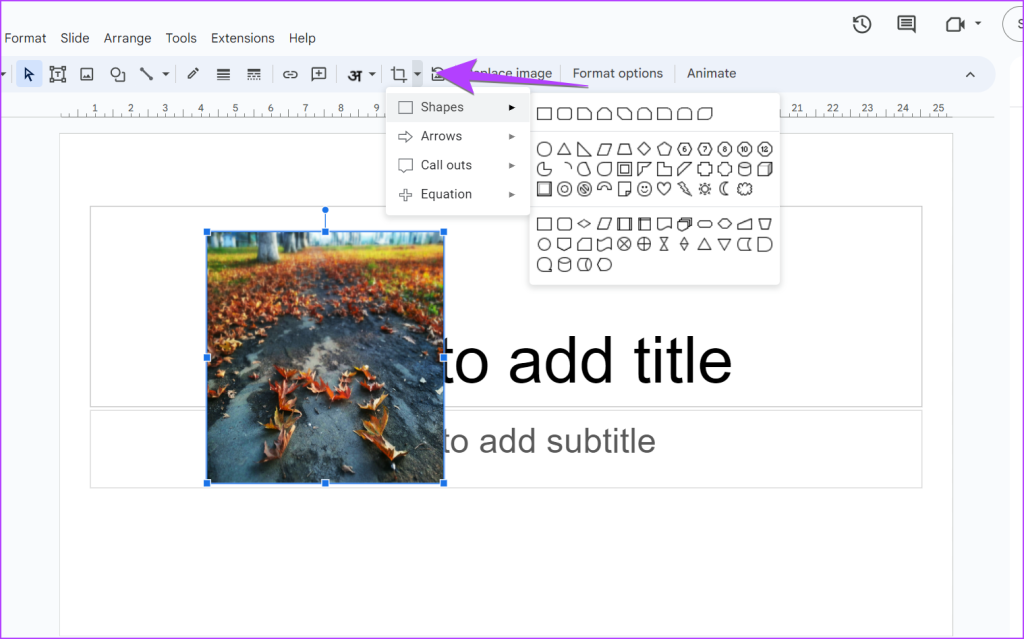
Lees ook : Hoe u links toevoegt in Google Presentaties .
Snijd een afbeelding bij tot een cirkel in Google Presentaties op Android en iPhone
Volg deze stappen om een afbeelding circulair te maken in Google Presentaties op een Android of iPhone:
Stap 1: Start de Google Presentaties-app op uw telefoon.
Stap 2: Open de dia met de afbeelding die u rond wilt maken.
Stap 3: Tik op de afbeelding om deze te selecteren. Druk vervolgens onderaan op het pictogram Bijsnijden, gevolgd door het pictogram Masker.
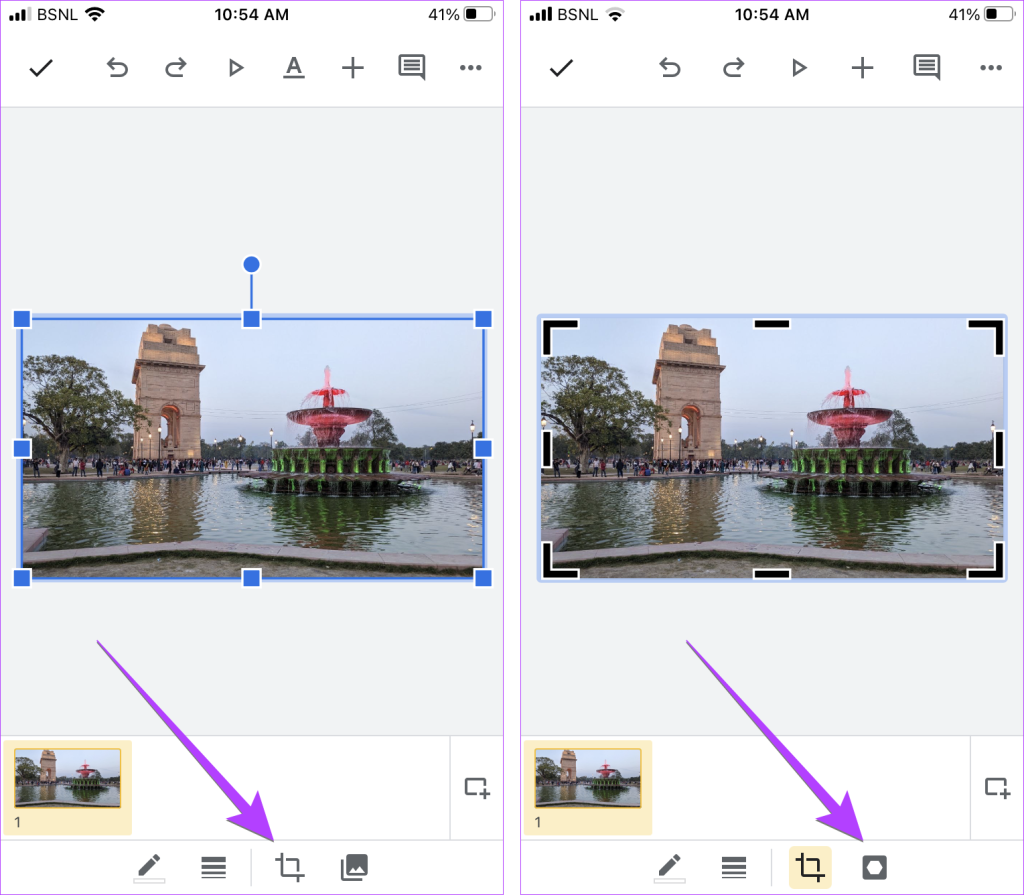
Stap 4: Selecteer een cirkelvorm uit de lijst met vormen op het tabblad Basis.
Stap 5: Pas de afbeelding aan met behulp van de zwarte balken rond de afbeelding, zodat een cirkelvormige afbeelding ontstaat. Tik ergens buiten de afbeelding om deze op te slaan.
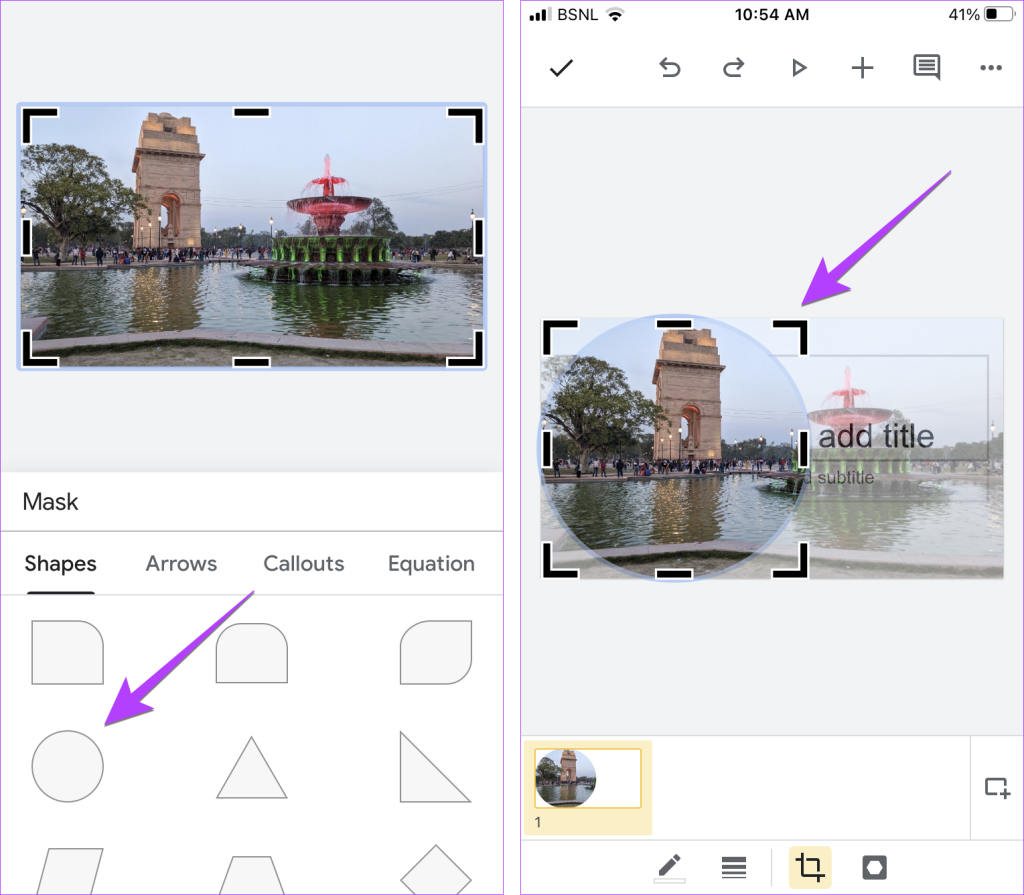
Stap 6: Om aan te passen wat binnen de cirkel wordt weergegeven, dubbeltikt u op de cirkel en verplaatst u de afbeelding om het gewenste gedeelte binnen de cirkel te houden. Je ronde afbeelding is klaar in Google Presentaties.
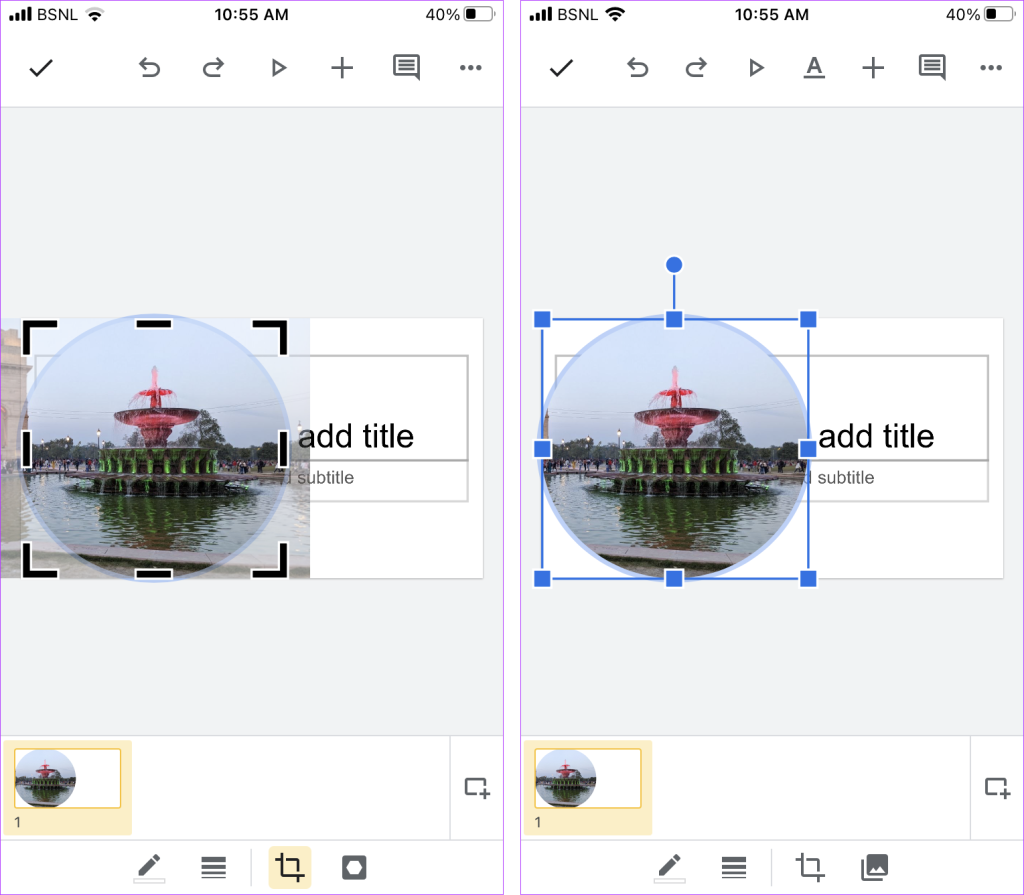
Tip: Weet hoe u een afbeelding in een cirkel kunt bijsnijden in Google Documenten.
Veelgestelde vragen over het bijsnijden van een afbeelding in een cirkelvorm
1. Hoe vul je een vorm in Google Slides met een afbeelding?
Google Presentaties biedt geen native manier om een vorm met een afbeelding te vullen. Je kunt het alleen vullen met een effen kleur of verloop. U kunt echter een oplossing gebruiken om een afbeelding in vorm te passen .
2. Hoe kan ik meerdere afbeeldingen tegelijk bijsnijden in Google Presentaties?
U kunt niet meerdere afbeeldingen bijsnijden in Google Presentaties.
Pas Google Presentaties aan
Dat is het! We hopen dat deze handleiding je heeft geholpen om afbeeldingen circulair te maken in Google Presentaties. Ze kunnen van pas komen om uw presentatie persoonlijker te maken zonder te kiezen voor tools van derden. Leer ook hoe u objecten erin kunt animeren of GIF's kunt toevoegen in Google Presentaties .